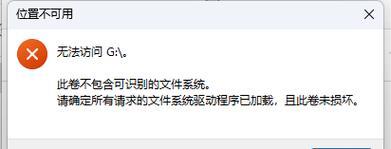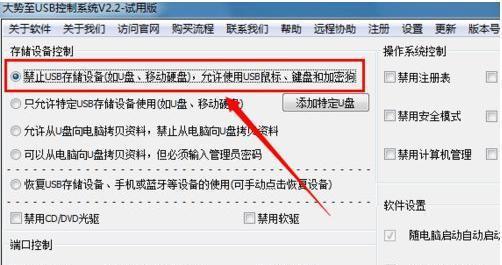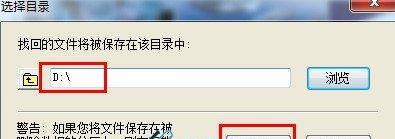随着电脑使用的时间加长,我们会发现有时候在打开硬盘的时候会出现硬盘未格式化的情况,这是因为在存储数据的过程中,硬盘的文件系统出现了故障。为了解决这个问题,本文将会为大家介绍一些修复硬盘未格式化的有效措施。
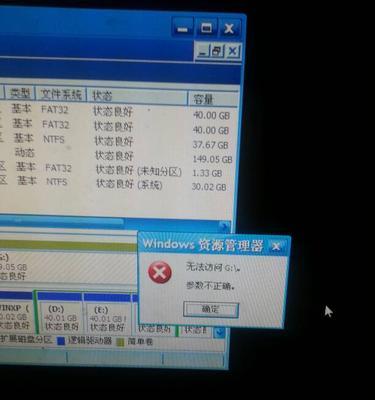
一、检查硬盘连接状态
二、使用CHKDSK命令
三、使用分区软件修复硬盘
四、使用EaseUS数据恢复向导修复硬盘
五、使用磁盘管理工具修复硬盘
六、使用数据恢复工具修复硬盘
七、使用硬盘检测工具检测硬盘状态
八、更新或重新安装驱动程序
九、使用系统还原功能还原系统
十、使用备份文件恢复数据
十一、格式化硬盘
十二、恢复数据之后重新启动电脑
十三、制定硬盘维护计划
十四、备份重要数据
十五、
一、检查硬盘连接状态
当你的电脑硬盘显示未格式化时,首先要检查硬盘是否连接好。由于电脑在长期使用过程中,硬盘可能松动或接触不良导致硬盘未被识别。检查电脑与硬盘之间的连接状态,并重新插拔硬盘数据线或电源线,如果需要更换硬盘的话,建议使用相同品牌和型号的硬盘进行更换。
二、使用CHKDSK命令
如果你的电脑硬盘显示未格式化,可以通过使用chkdsk命令来检查并修复硬盘文件系统错误。首先在开始菜单中搜索“cmd”并以管理员身份运行,然后输入chkdsk/f/r命令来检查并修复文件系统错误。这个过程可能需要一些时间,完成后重新启动计算机即可。

三、使用分区软件修复硬盘
当电脑硬盘显示未格式化时,可以通过使用分区软件来修复硬盘分区表错误。比较常见的软件有EASEUSPartitionMaster、AOMEIPartitionAssistant等。选择一个合适的软件后,打开软件进行扫描和修复分区表。
四、使用EaseUS数据恢复向导修复硬盘
如果你的电脑硬盘未被格式化,且硬盘上还有重要数据需要恢复,那么可以使用EaseUS数据恢复向导来修复硬盘。该软件可以帮助你找回删除、格式化、损坏和丢失的数据,即使硬盘未被格式化。在恢复数据之前,建议先备份所有数据,防止数据丢失。
五、使用磁盘管理工具修复硬盘
在Windows中有一个磁盘管理工具,可以通过这个工具来修复硬盘未格式化的问题。在开始菜单中搜索“磁盘管理”并打开该应用程序。选择未分配的磁盘空间,右键选择“新简单卷”,然后按照向导进行操作即可。

六、使用数据恢复工具修复硬盘
如果你的电脑硬盘未被格式化且无法识别,那么可以使用数据恢复软件来恢复数据。该软件可以通过扫描硬盘中的已有数据,将这些数据读取并恢复出来。推荐的数据恢复工具有Recuva、WiseDataRecovery等。
七、使用硬盘检测工具检测硬盘状态
如果你的电脑硬盘未被格式化或者存在文件系统错误,那么建议使用硬盘检测工具来检测硬盘状态。常见的硬盘检测软件有CrystalDiskInfo、HDTune等。这些工具可以帮助你监测硬盘的健康状态,预测硬盘故障,避免数据丢失。
八、更新或重新安装驱动程序
如果你的电脑硬盘未被格式化或存在文件系统错误,可以尝试更新或重新安装驱动程序。在设备管理器中查找并更新或重新安装与硬盘相关的驱动程序,然后重新启动计算机,检查问题是否已经得到解决。
九、使用系统还原功能还原系统
如果你的电脑硬盘未被格式化或者存在文件系统错误,可以使用系统还原功能将系统恢复到以前的状态。在开始菜单中搜索“恢复”并选择“打开系统还原”,选择最近一次可用的还原点,并按照向导进行操作即可。
十、使用备份文件恢复数据
如果你的电脑硬盘未被格式化或存在文件系统错误,可以使用备份文件恢复数据。如果你之前备份了所有重要文件和数据,那么可以将备份文件恢复到硬盘中,避免数据丢失。
十一、格式化硬盘
如果你尝试了以上所有方法,但仍然无法修复硬盘,那么只有进行格式化。注意:格式化会清空硬盘上所有的数据,所以在进行格式化之前一定要备份所有重要数据。
十二、恢复数据之后重新启动电脑
在你修复硬盘并恢复所有数据之后,重新启动计算机,确保一切正常运行,并检查之前的问题是否已经得到解决。
十三、制定硬盘维护计划
为了避免类似问题再次出现,建议制定一份硬盘维护计划。定期检查和维护硬盘可以避免硬盘出现问题,保障数据的安全。
十四、备份重要数据
在电脑中存储的所有数据都可能会因为某些原因丢失或损坏。所以为了保障数据安全,建议定期备份重要的文件和数据到外部存储设备或者云端存储。
十五、
在本文中,我们介绍了多种修复硬盘未格式化问题的有效措施。如果你遇到了这个问题,请尝试以上措施,解决问题并保障数据安全。